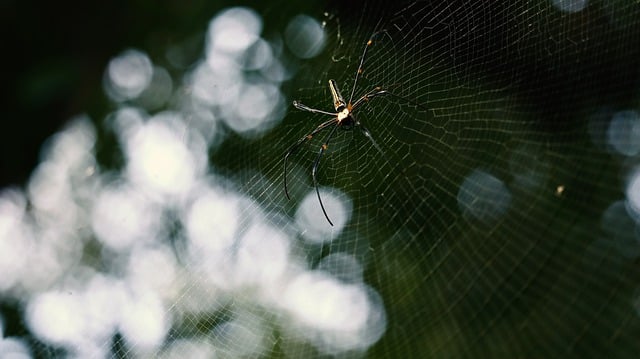Googleタグマネージャー(GTM)はウェブサイトの運営に欠かせないツールですが、その機能や導入手順、利用時の注意点などをまとめたブログを読むと、GTMの理解が深まり効果的な活用が可能になります。本ブログでは、GTMの概要から具体的な設定方法、運用上の留意点までを詳しく解説しています。GTMの基礎知識を習得したい方は、ぜひ読み進めてみてください。
1. GTMとは
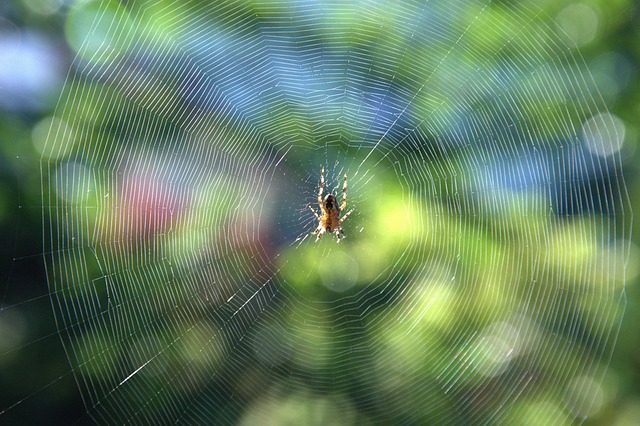
GTMの概要
GTM(Googleタグマネージャー)は、Googleが提供する無料のタグ管理ツールで、Webサイトで使用するさまざまなタグを効率的に扱うためのシステムです。このツールを利用することで、各種コードを手動でWebページに埋め込むことなく、管理画面から簡単にタグを追加・編集できます。これにより、作業の時間と労力を大幅に節約できることが大きな魅力となっています。
タグ管理の重要性
Webサイトを運営する際には、ユーザーの動向やアクションを正確に把握するため、さまざまなタグを埋め込む必要があります。たとえば、Googleアナリティクスの追跡用タグや広告配信タグなどがこれに該当します。しかし、従来の方法では、各ページのHTMLを手作業で修正しなければならず、その管理は複雑になります。
GTMを使用することで、タグの管理がシンプルになります。GTMのユーザーインターフェースから直接タグの追加や削除ができるため、HTMLの編集にかかる手間が削減されます。これにより、大量のタグを迅速に管理・運用でき、業務の効率化が図れるのです。
GTMの仕組み
GTMは「コンテナ」という概念を使ってタグを組織化します。各Webサイトには独自のコンテナがあり、その中でタグ、トリガー、変数を設定します。
- コンテナ: 特定のWebサイトに関連する全てのタグを集約して管理するための単位。
- タグ: 特定のユーザーアクションやイベントを追跡するスクリプト。
- トリガー: タグが発動する条件(例: 特定のページへのアクセスやボタンのクリック)。
- 変数: タグやトリガーに使用される情報やデータ。
このようにGTMは効率的なタグ管理を実現するための機能を提供し、特にGoogleの各種サービスとの統合がスムーズに行えます。多くの企業にとって、非常に価値のあるツールであることが理解できます。
誰でも利用できるGTM
GTMは、専門的な知識がなくても比較的簡単に扱えるのが特徴です。無料のアカウントを作成することで、短時間で基本的な設定を完了することが可能です。これにより、広告担当者やマーケターなど、Webサイトの運用に関与する多くの方が手軽にGTMを利用できるのです。
このツールは、さまざまな分析ツールや広告プラットフォームからのタグを効果的に管理し、Webサイトのパフォーマンス向上に寄与します。
2. GTMの導入手順
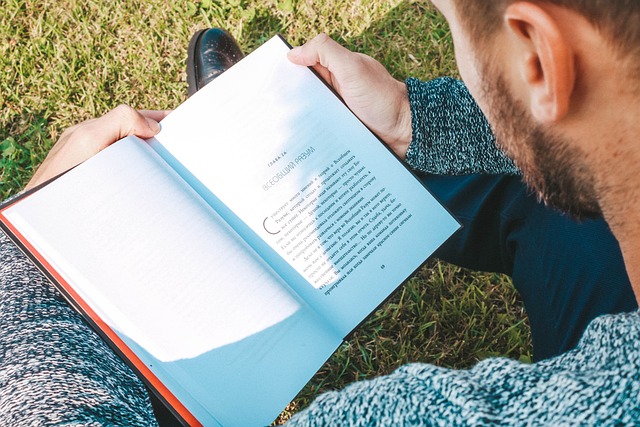
Googleタグマネージャー(GTM)の導入は、ウェブサイトのタグ管理を効率化するための重要なステップです。ここでは、GTMを設定するための手順を逐一説明しますので、ぜひ参考にしてください。
ステップ1: GTMアカウントの作成
まずは、公式ウェブサイトにアクセスして、認証されたGoogleアカウントでログインします。次に、画面に表示される指示に従い、「アカウントを作成」ボタンをクリックします。
アカウント情報の入力
- アカウント名: 自社名やプロジェクト名など、分かりやすい名称を入力します。
- 国: 「日本」を選択しましょう。
次にデータ共有に関する設定が表示されますので、必要に応じて選択し、「作成」を確定します。
ステップ2: コンテナの設定
アカウント作成後は、コンテナの設定を行います。コンテナは、特定のウェブサイトに関連するタグを一元管理するための単位です。
コンテナの設定に必要な情報
- コンテナ名: 管理したいウェブサイトのURLを入力します。たとえば「example.com」とします。
- ターゲットプラットフォーム: 「ウェブ」を選択してください。
情報を入力したら、「作成」をクリックし、利用規約を確認の上で同意します。
ステップ3: GTMコードの設置
設定が完了すると、GTMから2つのコードが提示されます。これらのコードをウェブサイトに設置することが必要になります。
コード設置の手順
- GTMから得たコードをコピーします。
- ウェブサイトの全ページのタグ内とタグ直後に、それぞれのコードを貼り付けます。
この作業をもって、ウェブサイトとGTMが連携します。
ステップ4: GTMの動作確認
コード設置後は、GTMが正常に動作しているかどうかテストを行います。GTMのダッシュボードから「プレビュー」モードを使用して、タグの発火を確認しましょう。
テスト時のポイント
- プレビュータブを開き、その状態でウェブサイトをチェックし、タグの動作を観察します。
- エラーが発生した場合は、コードの設置位置や内容を再確認します。
ステップ5: 設定の公開
テストが無事に成功したら、最終的に設定をウェブサイトに公開します。これにより、タグが正式に稼働し、データの収集が開始されます。
公開手続き
- GTMダッシュボード内の「送信」ボタンをクリックして、変更をウェブサイトに適用します。
以上がGTMを導入するための具体的な手順です。このプロセスを経ることで、デジタルマーケティングにおけるデータ収集がスムーズに行えるようになり、効果的な分析が可能となります。
3. GTMを使う際の注意点

Googleタグマネージャー(GTM)は、ウェブサイトやアプリのパフォーマンスをトラッキングするための非常に便利なツールです。しかし、その運用においては注意が必要です。以下に、 G T Mを使う際のポイントを挙げ、潜在的なトラブルを避けるための対策を明示します。
3.1 GTM導入時に気をつけること
他のプラットフォームからGTMへ移行する際は、特に注意が必要です。GTMを導入することで、既存のタグを適切に管理していくことが求められます。
-
データの二重計測を防ぐ
GTMを新たにセットアップする際に、旧いたグの設定が残っていると、同じデータが二重に計測される可能性があります。これを避けるためには、GTM設定を行う前に古いタグを必ず削除することが不可欠です。 -
データの不整合を防ぐ
古いタグを削除した後、GTMの設定をすぐに完了しないと、測定データが欠落してしまうリスクがあります。データロスを防ぐために、移行のタイミングには慎重な配慮が必要です。
3.2 権限管理の重要性
GTMの便利さを享受する一方で、権限設定にも注意を払う必要があります。チームメンバーや外部業者にアクセスを許可する際には、特に慎重になるべきです。
- 権限設定の徹底
ユーザーに異なる権限を与えることができるGTMですが、「公開」権限を付与する際には特に気を付ける必要があります。この権限を持つユーザーは、タグの作成や削除を行え、不適切な操作によって重要なデータを失ってしまう危険性があります。GTMを使用するメンバーの知識に基づき、慎重に権限を設定することが求められます。
3.3 定期的な設定の見直し
GTMの設定を一度行った後も、その適切さが維持されるかは時間と共に疑問視されることがあります。定期的に見直しを行うことで、運用の最適化を図ることができます。
- レビューの実施
GTMの設定やユーザー権限を定期的にチェックすることで、余分な権限を持つユーザーを特定したり、古いタグを整理することが可能です。この定期的な見直しが、運用のトラブルを未然に防ぎます。
3.4 バックアップの重要性
設定変更にあたっては、現在の構成をバックアップしているか確認することが重要です。GTMはバージョン管理機能を提供しており、設定ミスや問題が発生した場合にも元の状態に戻すことが可能です。
- バージョン管理の活用
新たに変更を加える際は、新しいバージョンを作成しておくことが基本です。これにより、必要な場合に過去の設定に戻る準備を整えておくことができ、万が一の事態にも対処できます。
これらの注意点を理解することで、GTMをより効果的に活用し、ウェブサイトやアプリのパフォーマンスを最大化できます。
4. GTMの最新情報を入手する方法

Google Tag Manager(GTM)の最新情報を把握することは、ツールを効果的に活用するために不可欠です。以下に、GTMに関する最新情報を取得するための方法をいくつか紹介します。
公式リソースを活用する
GTMの最新情報を得るためには、まず公式リソースを確認することが重要です。
-
Google タグマネージャーの公式サイト
ここでは、機能のアップデートや新機能についての情報が発表されます。定期的に訪れることで、最新の改善点や導入ガイドラインを把握できます。 -
Google アナリティクスの公式ブログ
GTMと密接に関連しているGoogle アナリティクスのブログでは、GA4との連携やタグ設定に関する重要な情報が発表されることがあります。
SNSでの情報収集
SNSも最新情報を得るのに役立つ手段です。TwitterやLinkedInなどで、関連するアカウントをフォローしましょう。
-
Twitter
GTMに関する公式アカウントやフォロワー数の多い専門家をフォローすると、有用な情報やトピックについてリアルタイムで知ることができます。 -
LinkedIn
同業者とのネットワークを構築し、彼らがシェアする情報や経験を参考にすることができます。
専門の情報サイトをチェック
GTMの更新情報を提供する専門の情報サイトも活用しましょう。これらのサイトでは、具体的な使用例や実践的なアドバイスが得られます。
- デジタルマーケティング関連のサイト
SEOやアクセス解析、デジタル広告に関する情報を扱っているサイトでは、GTMの利用法に関する新しい記事やガイドが定期的に更新されています。
コミュニティに参加する
GTMに関するコミュニティやフォーラムに参加することもおすすめです。他のユーザーとの情報交換を通じて、新しい発見があるかもしれません。
-
オンラインフォーラム
Stack OverflowやRedditなどのフォーラムでは、GTMに関する具体的な質問や解決策が活発に議論されています。 -
FacebookグループやSlackチャンネル
特定のテーマに特化したグループで仲間とつながり、最新情報を共有することができます。
定期的なアップデートの確認
GoogleはGTMを定期的にアップデートしていますので、以下の点を確認する習慣をつけましょう。
-
アップデート通知の設定
GTMのダッシュボードやGoogleアナリティクスの設定で、重要なアップデートに関する通知を受け取れるように設定します。 -
ウェビナーやオンラインセミナーの参加
Googleや他の専門家によるウェビナーに参加することで、直接最新情報やノウハウを学ぶことができます。
5. GTMのトラブルシューティング

Googleタグマネージャー(GTM)を使用する際には、時折、期待通りに動作しないことがあります。以下では、そんな時に試してみるべきトラブルシューティングの方法を紹介します。
5.1 プレビューモードの利用
GTMの「プレビューモード」は、その名の通り、設定したタグがどう作用するかをリアルタイムで確認できる非常に便利な機能です。このモードを使用することで、タグの反応を確認し、正しく設定されているかどうかを簡単に検証できます。ダッシュボードからプレビューモードを起動し、任意のウェブページで試してみましょう。
5.2 エラーメッセージを確認する
問題が発生すると、GTMはエラーメッセージを提示します。これらのメッセージは、問題の本質を理解する手助けとなるため、無視せずにしっかり確認することが重要です。表示されたエラーメッセージに基づいて設定を見直すことが、迅速な問題解決に繋がります。
5.3 公式ドキュメントを参照する
問題の解決策やGTMに関する詳細情報は、Googleの公式ドキュメントで確認することができます。ドキュメントには、使い方の基本からトラブルシューティングのアドバイスまで、さまざまな情報がまとめられているため、必要な知識を手に入れることができます。
5.4 コミュニティリソースを活用する
GTMを使用する多くのユーザーが集うフォーラムやコミュニティには、非常に有用な情報が集まっています。特定の問題に直面した際には、過去に同様の状況を経験したユーザーからの助言が得られる可能性があります。自分の質問を投稿したり、他のユーザーのやり取りを参考にすることで、新たな洞察が得られるでしょう。
5.5 トラブルシューティングの記録をとる
トラブルシューティングを行う際には、発生した問題とその解決方法を記録することが非常に有益です。将来的に同様の問題が発生した際に、過去の経験をもとに迅速に対応できるようになり、時間の節約にも繋がりますので、ぜひ実践してみてください。
まとめ
Googleタグマネージャー(GTM)は、Webサイトのタグ管理を簡素化し、データ収集の効率化を図るための強力なツールです。導入手順に従って適切に設定し、定期的なメンテナンスと最新情報の把握を行うことで、GTMの機能を最大限に活用できます。また、トラブルが発生した際は、プレビューモードの利用やエラーメッセージの確認、公式ドキュメントやコミュニティリソースの活用など、様々な方法でトラブルシューティングを行うことができます。GTMを上手に活用することで、Web解析やマーケティング活動をより効果的に進めていくことができるでしょう。
よくある質問
GTMとは何ですか?
GTM(Googleタグマネージャー)は、Googleが提供する無料のタグ管理ツールで、Webサイトで使用するさまざまなタグを効率的に扱うことができるシステムです。このツールを利用することで、各種コードを手動でWebページに埋め込むことなく、管理画面から簡単にタグを追加・編集できるため、作業の時間と労力を大幅に節約できます。
GTMを導入するにはどのような手順が必要ですか?
GTMの導入手順は、アカウントの作成、コンテナの設定、GTMコードの設置、動作確認、そして最終的な設定の公開です。これらのステップを経ることで、デジタルマーケティングにおけるデータ収集がスムーズに行えるようになり、効果的な分析が可能となります。
GTMを使用する際の注意点はありますか?
GTMの導入時には、データの二重計測や不整合を防ぐことが重要です。また、権限管理の徹底やバージョン管理の活用など、設定の定期的な見直しも必要となります。これらの点に注意を払うことで、GTMをより効果的に活用できます。
GTMの最新情報はどのように入手できますか?
GTMの最新情報を把握するには、公式サイトやブログ、SNSでの情報収集、専門サイトの活用、コミュニティへの参加などが効果的です。また、Googleによるアップデート情報にも注意を払い、定期的に確認することが大切です。